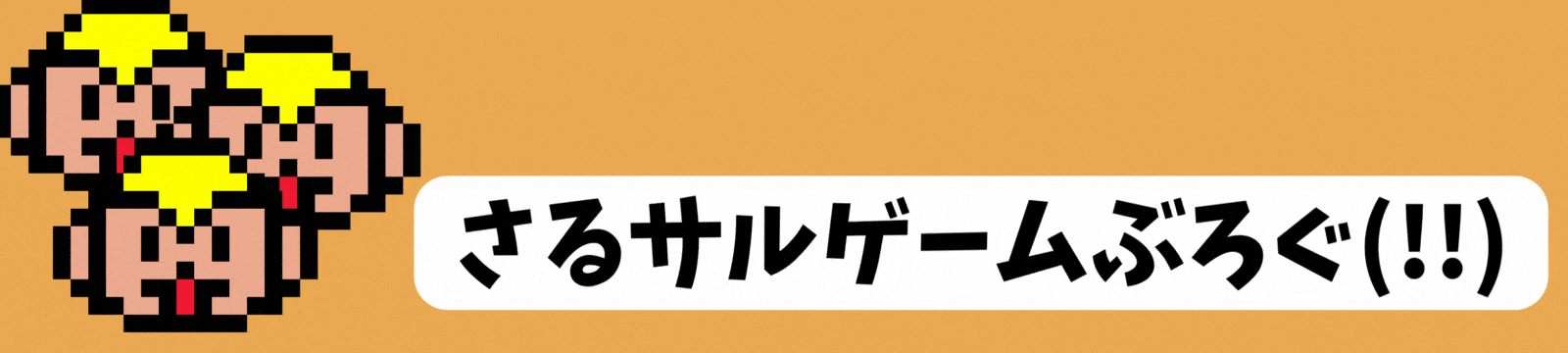原神のPC・スマホ・PS5版の連携方法を画像を使ってまとめました。
PS5版はやや面倒ですが、簡単にアカウント連携ができるので試してみてください。
 おさる
おさるPCでも遊びたいし、スマホ版でも遊びたいのにゃー



そんなときはアカウント連携すると便利なんだぞ~
目次から読みたい項目に飛ぶんだぞ~
【原神】PC⇔スマホの連携のやり方
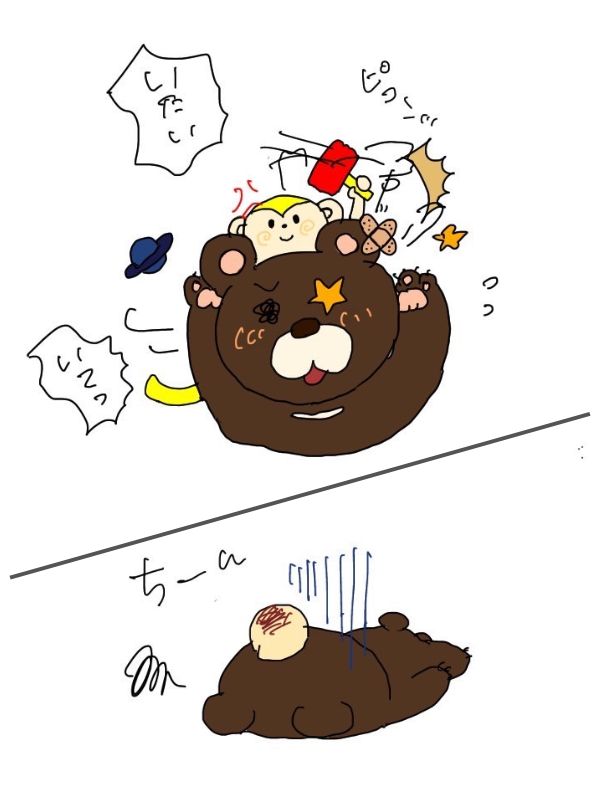
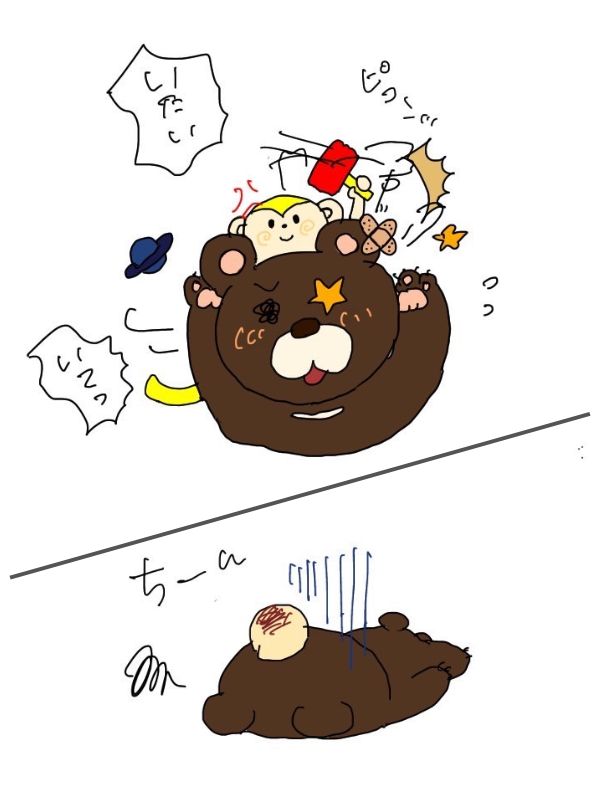
まだインストールしていない場合は、公式ページやGoogleストアからインストールします。
PCとスマホの場合は、すでにメールアドレスでHoYoverse通行証を発行しているので簡単です。
アカウントを紐づけているメールアドレスの確認方法
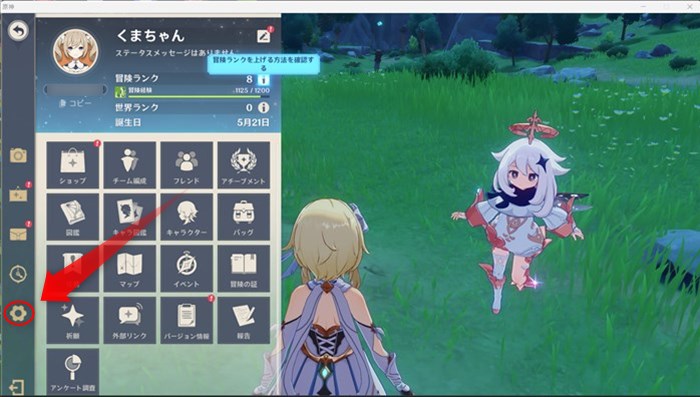
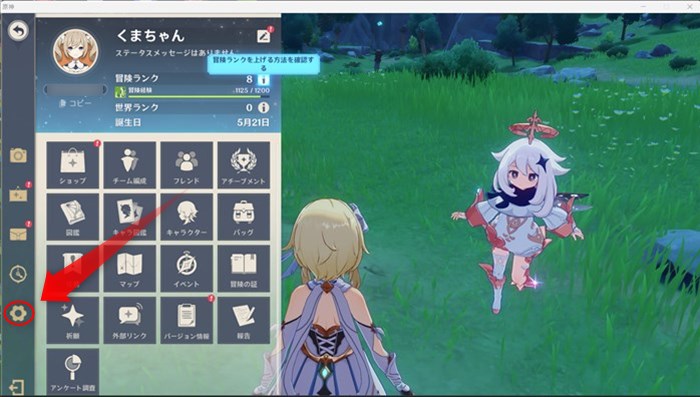
ESCを押してメニューを開いたあと、左下の歯車をクリックします。
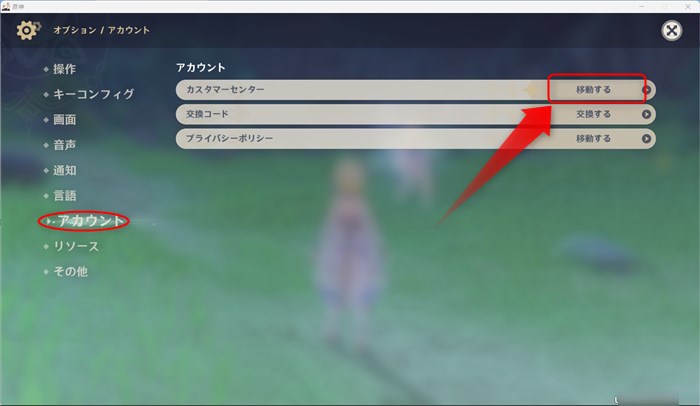
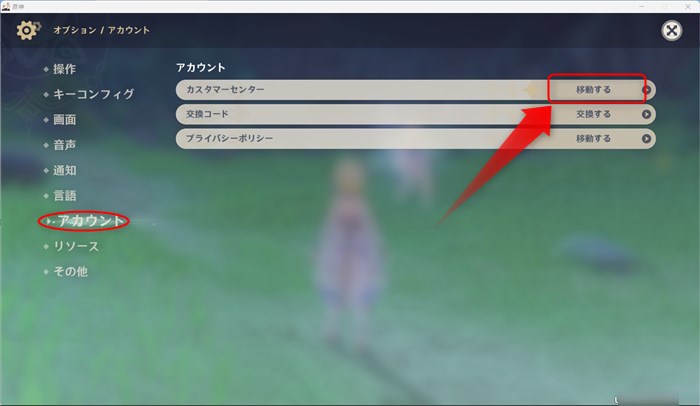
「アカウント」タブのカスタマーセンターの項目にある「移動する」をクリックします。
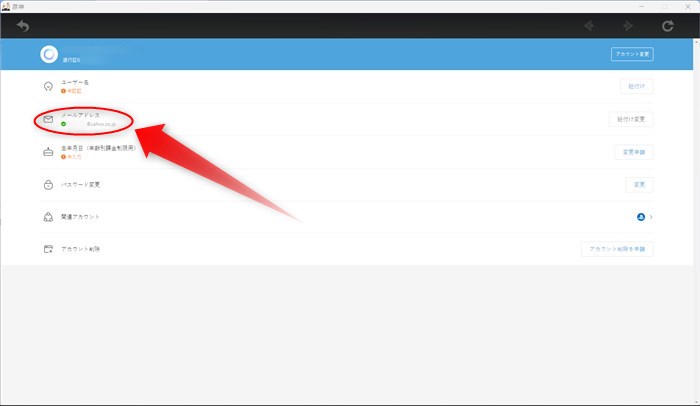
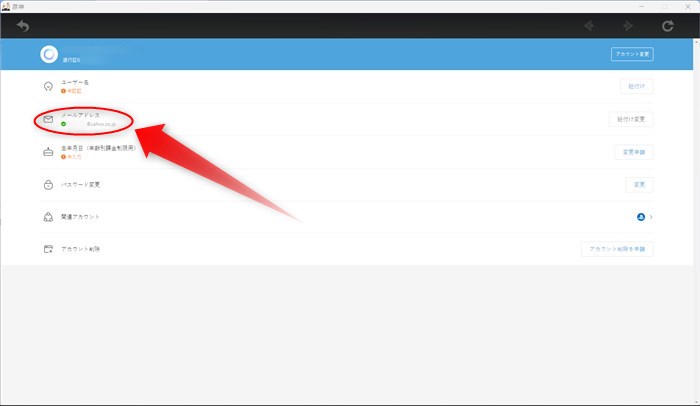
緑のチェックマークがついているメールアドレスがアカウントと紐づけられています。メールアドレスを変更する場合は「紐づけ変更」をクリックしましょう。
PC版のメールアドレスを使ってスマホ版の原神からログインする
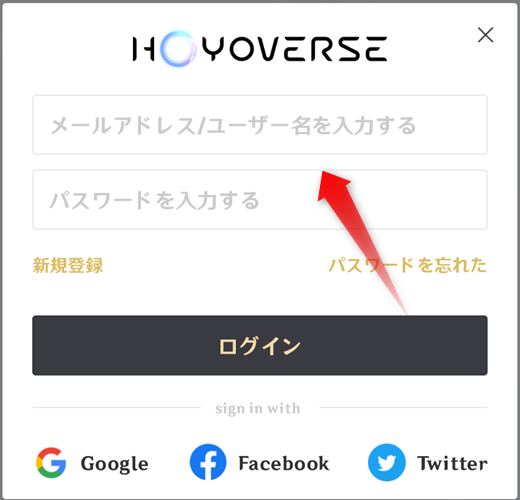
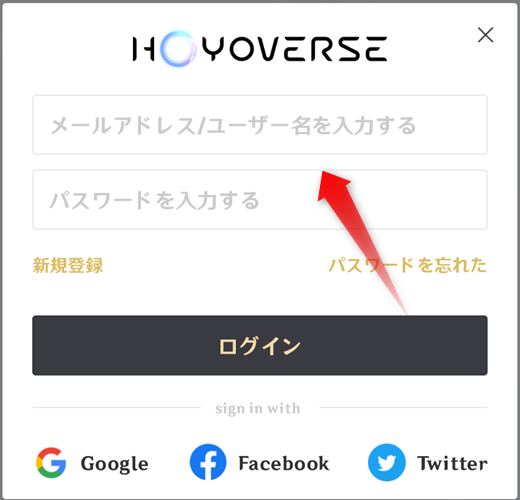
スマホ版原神をインストール後、ログイン画面で先ほど確認したメールアドレスとパスワードを入力します。
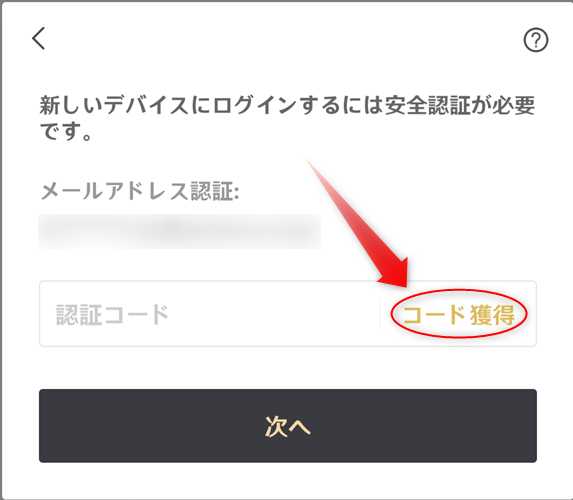
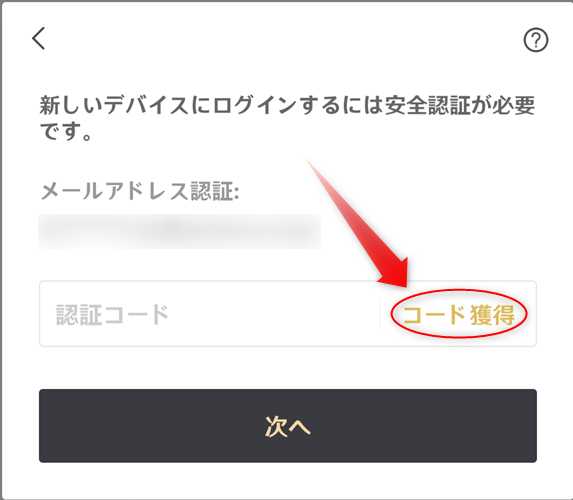
認証画面に移るので、「コード獲得」をクリックします。すると、登録したメールアドレスに認証コードが送信されるので、その番号を入力します。
無事認証されれば、アカウント連携完了です。
スマホ→PCの連携も同様のやり方で出来ます。
【原神】PC⇔PS5の連携のやり方
PS5版原神の場合は、PSIDでアカウントが紐づけられているのでやや面倒です。
まだインストールしていない場合は、公式ページやGoogleストアからインストールします。
【注意】PS5版でアカウント連携ができない場合の対処
もし、PS5版の原神でログイン画面が表示されていない場合は、そのPSIDがすでにHoYoverse通行証と紐づけられている可能性があります。(過去にPS5で他のHoYoverse作品のアカウントと連携している場合など)
その場合は、別のPSIDでアカウント連携するか、問い合わせからサポートへ連絡して紐づけを解除してもらう必要があります。
PC版のメールアドレスを使ってPS5版の原神にログインする
まずはPC→PS5の連携方法を説明します。
先ほどと同様に、PC版のゲームメニューからアカウントと紐づけられているメールアドレスを確認します。
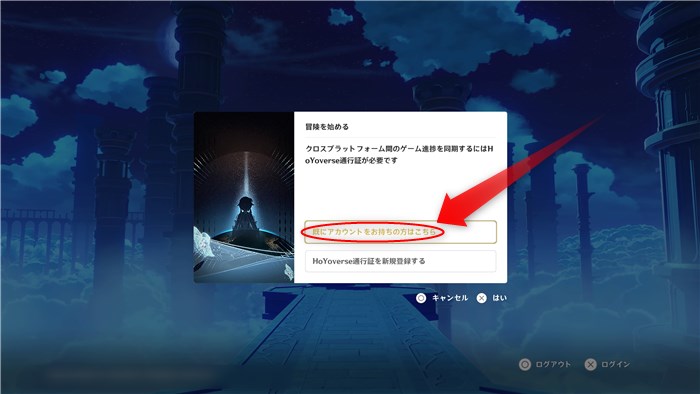
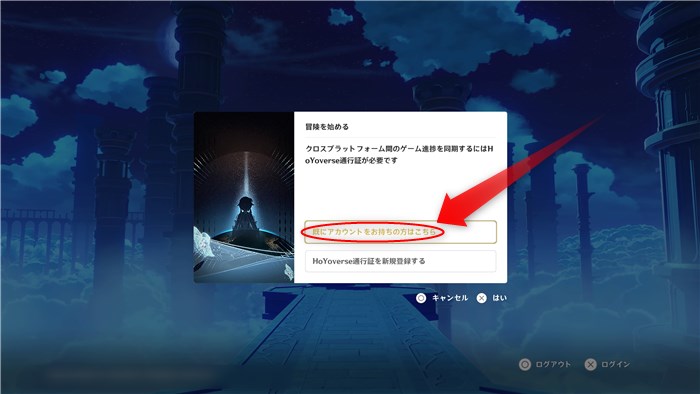
PS5版原神を起動すると、画像のような確認画面が出るので「既にアカウントをお持ちの方はこちら」を選択します。
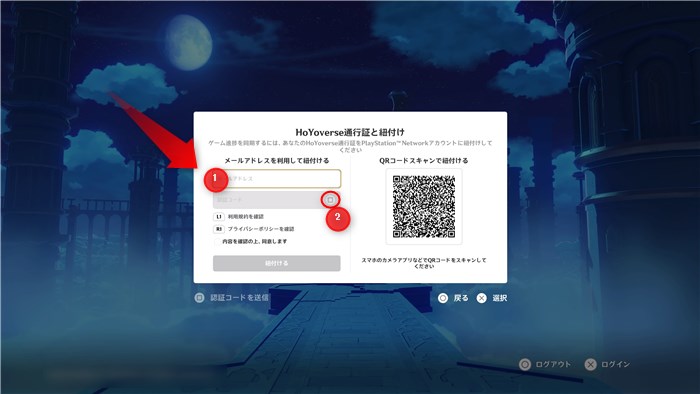
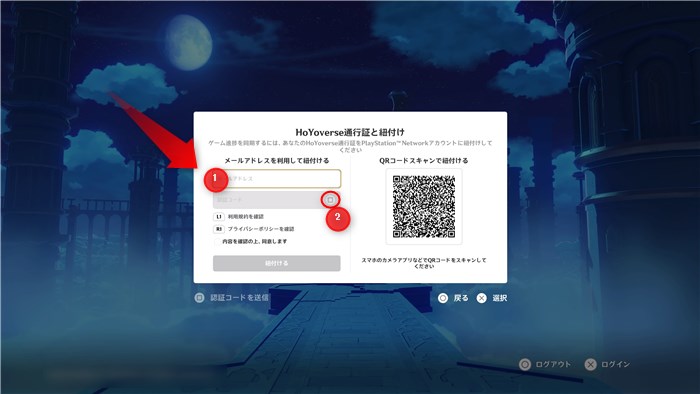
↑QRコードをスキャンした場合は、スマホのブラウザでメールアドレスと認証コードを入力できます。
メールアドレスを入力したら、コントローラーの「□ボタン」を押すと認証コードがメールアドレスに届くので、それを入力します。
利用規約等を確認したあと同意にチェックマークをつけて「紐付ける」を押します。
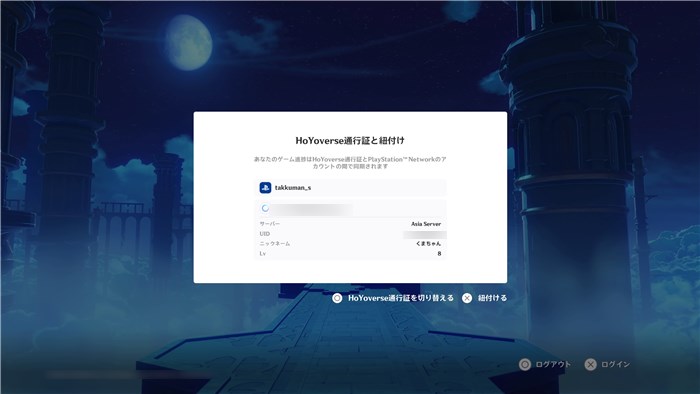
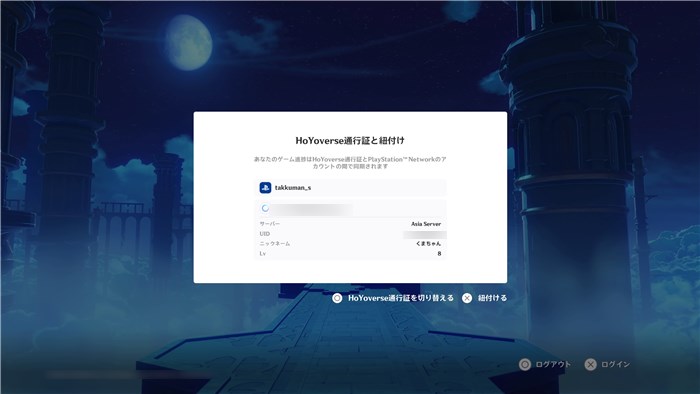
連携するアカウントの確認画面が表示されるので、正しいデータだと確認できたら「×ボタン」を押すと紐づけされます。
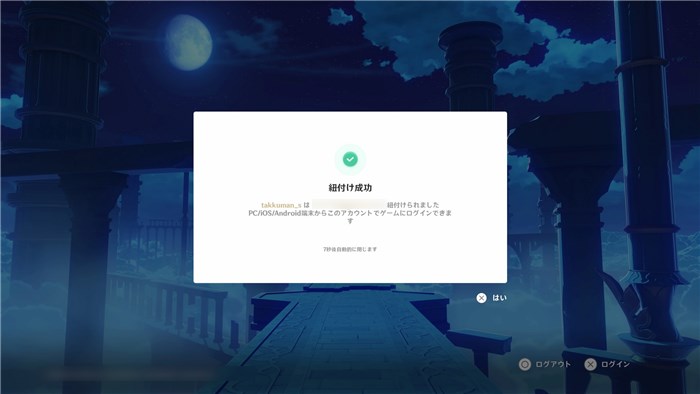
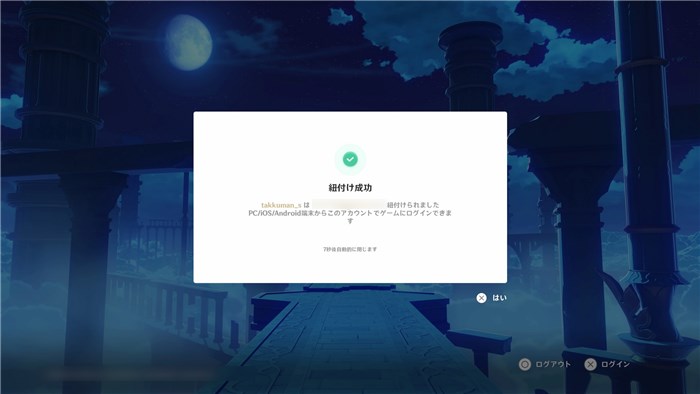
この画面が出たらアカウント連携が完了です。
複数のPSIDで原神のアカウントを共有することはできない
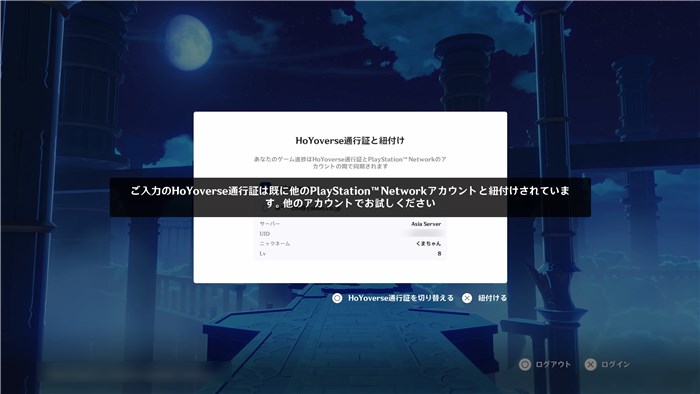
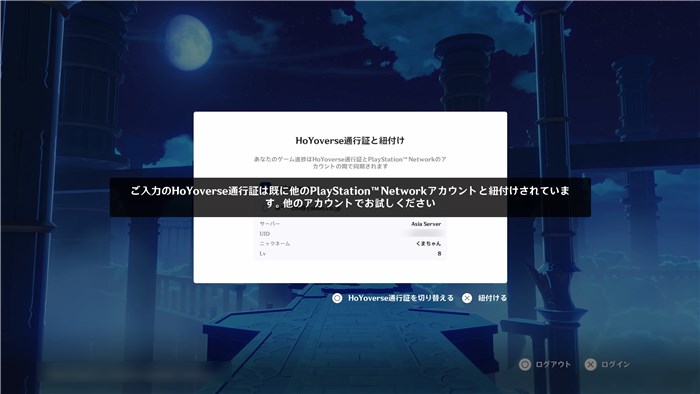
1つの原神のアカウントにつき連携できるPSIDは1つのみとなります。
画像のような表示がでたら別のPSアカウントと原神アカウントが連携されているので注意してください。
PS5→PCに連携するやり方
PS5版原神の場合はメールアドレスを登録されていないので、まずはメールアドレスと原神アカウントを紐づけます。
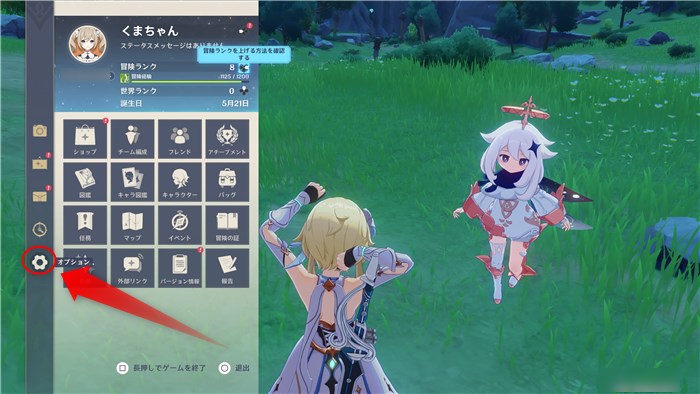
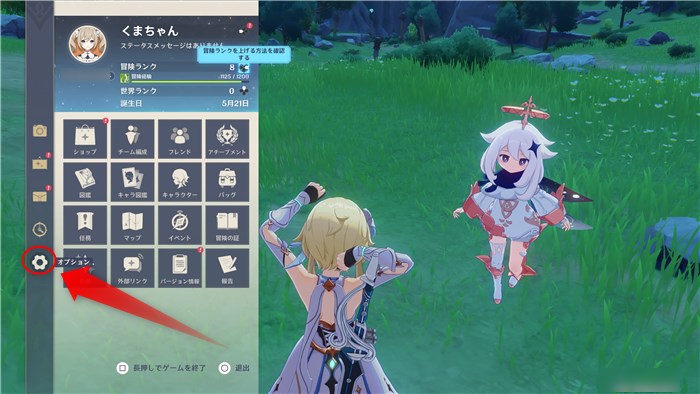
「optionボタン」を押してゲームメニューを開き、左下の歯車を押します。
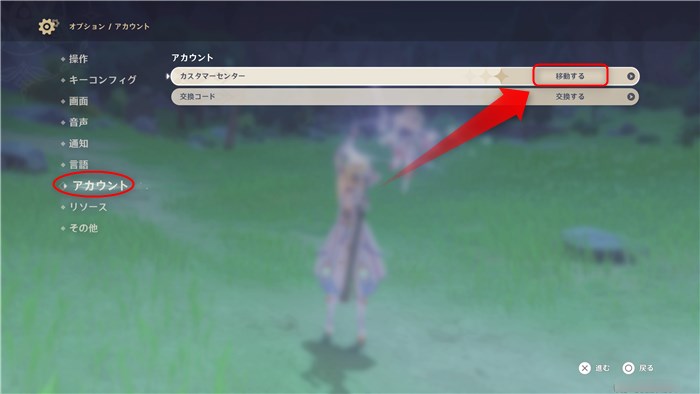
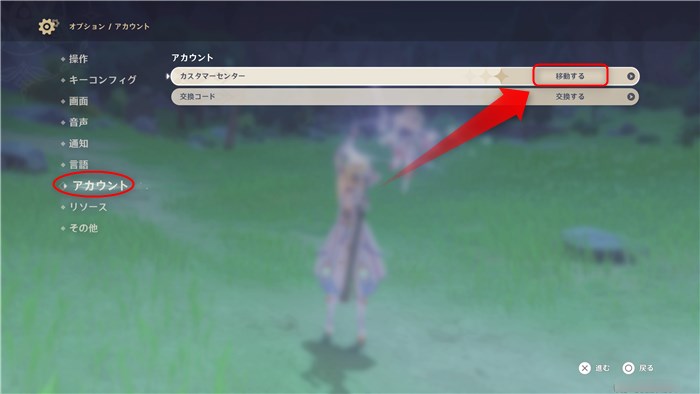
「アカウント」タブのカスタマーセンターの項目にある「移動する」を押します。
※↑画面を撮影できませんでした。
ブラウザが起動するので、右上の「紐付ける」を押します。
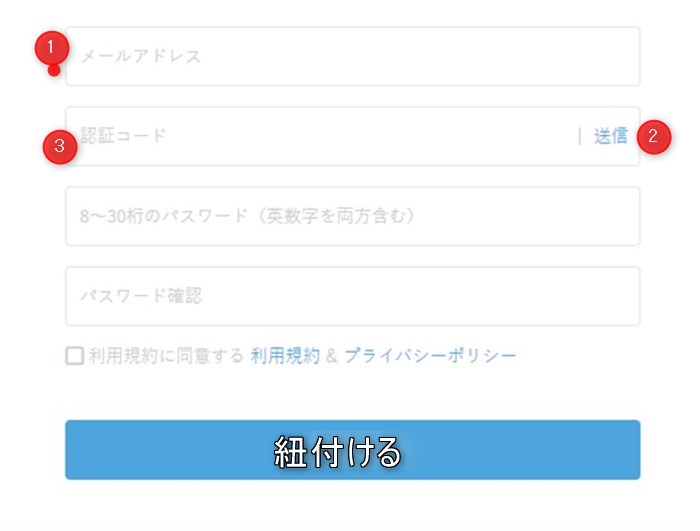
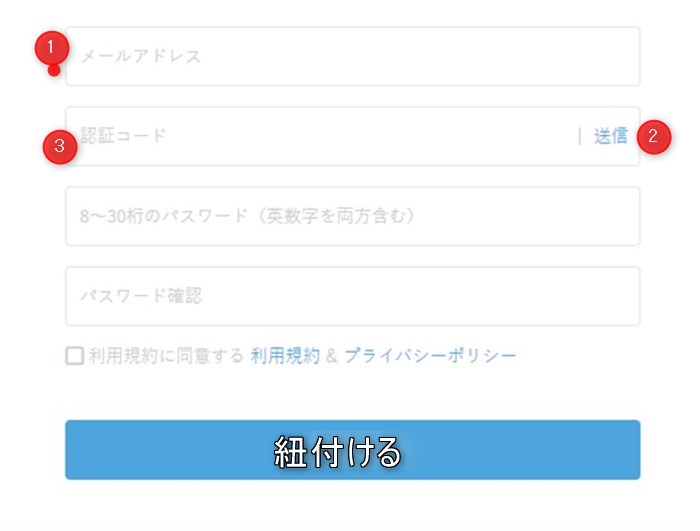
※↑画像を用意出来なかったので合成しました。
メールアドレスを入力して「送信」を押すと、認証コードが送られてくるので入力します。
任意のパスワードを入力し、利用規約の同意にチェックマークを入れたら「紐付ける」を押します。
無事に連携が完了したら、前述したPC→スマホと同じ方法でログインすることができます。
お疲れ様でした。
今日の蛇足のコーナー
『100記事後に上手に描かれるおさる』
「15記事目」





くっついてるのか増えてるのかわからないのにゃー



どっちでもいいんだぞ~